Trong xã hội hiện đại ngày nay, kết nối mạng đã trở thành một nhu cầu thiết yếu, gần như một điều hiển nhiên mà chúng ta coi là lẽ thường khi nó hoạt động trơn tru và cảm thấy vô cùng khó chịu khi gặp trục trặc. Việc khắc phục các sự cố mạng có thể khá phức tạp, nhưng các phiên bản Windows gần đây đã được trang bị rất nhiều công cụ và trình khắc phục sự cố tích hợp để giúp bạn nhanh chóng trở lại trực tuyến.
Windows còn sở hữu nhiều công cụ mạng nội bộ khác mà có thể bạn chưa từng nghe đến, nhưng chúng lại vô cùng hữu ích một khi bạn biết chúng tồn tại. Những công cụ này cho phép bạn khắc phục sự cố máy tính của một thành viên gia đình ở xa từ bất cứ đâu trên thế giới, hoặc xóa bỏ mọi cài đặt mạng sai lệch để bạn có thể bắt đầu lại từ đầu và kết nối internet bình thường. Đây chính là những “trợ thủ đắc lực” giúp người dùng Windows làm chủ kết nối mạng của mình.
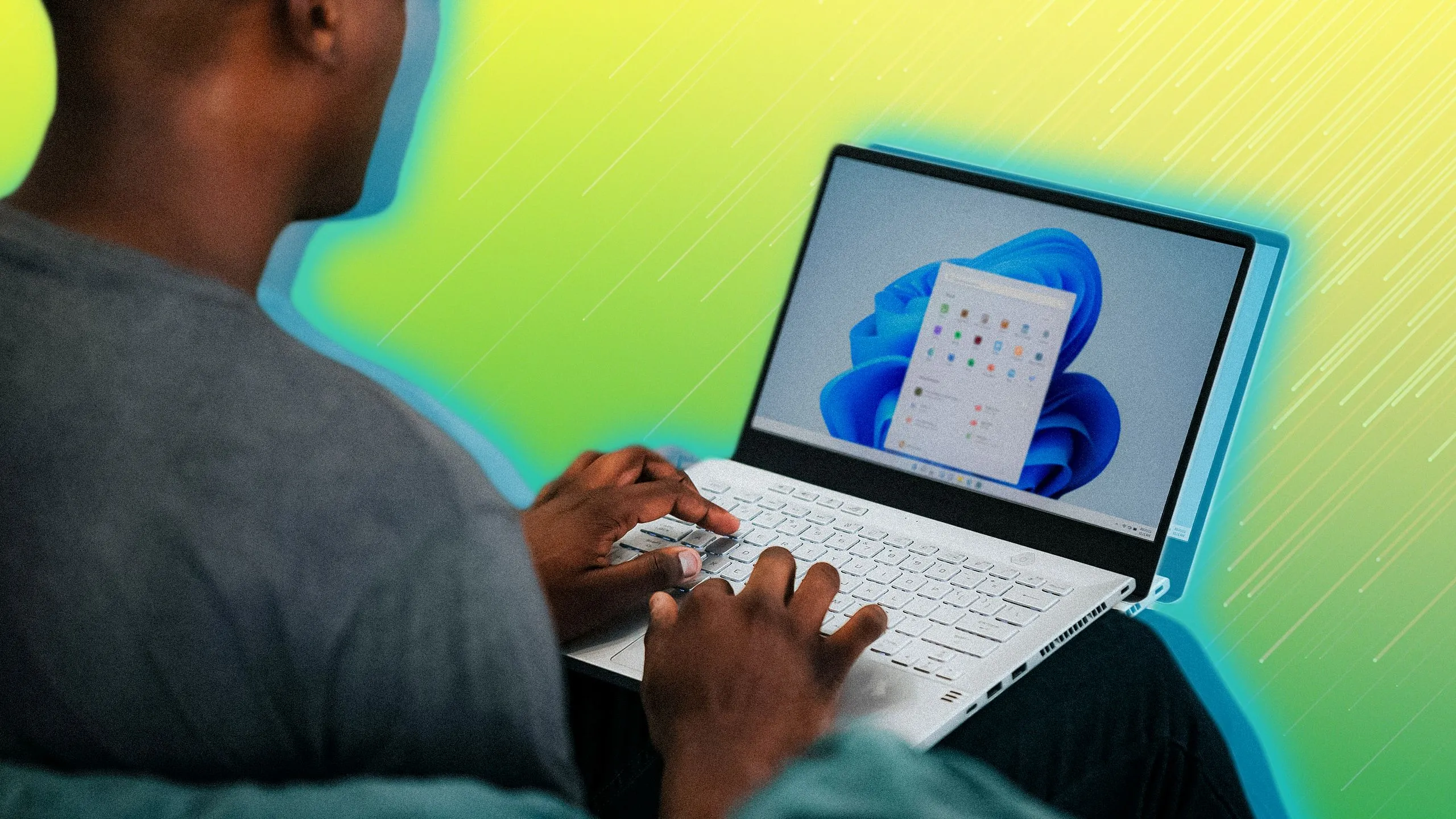 Người dùng đang làm việc trên laptop Windows, minh họa tầm quan trọng của kết nối mạng và các công cụ hỗ trợ trên hệ điều hành này.
Người dùng đang làm việc trên laptop Windows, minh họa tầm quan trọng của kết nối mạng và các công cụ hỗ trợ trên hệ điều hành này.
Trợ Giúp Nhanh (Quick Assist): Hỗ Trợ Máy Tính Từ Xa An Toàn
Nếu bạn là người “hỗ trợ kỹ thuật” chính cho gia đình, bạn chắc chắn hiểu được sự bất tiện khi phải kết nối với máy tính của người thân ở xa để giúp đỡ họ. Tình trạng này càng trở nên khó khăn hơn nếu họ phải cài đặt lại máy tính xách tay của mình do gặp sự cố, vì điều đó sẽ xóa đi mọi chương trình đăng nhập từ xa mà bạn đã thiết lập trước đây. Với Windows 10 và 11, bạn không cần bất kỳ phần mềm nào khác, bởi vì đã có ứng dụng Quick Assist (Trợ giúp nhanh) tích hợp sẵn.
Người cần giúp đỡ chỉ cần mở ứng dụng này, nhận một mã bảo mật và gửi mã đó cho người hỗ trợ. Sau đó, người hỗ trợ sẽ nhập mã đó vào ứng dụng Quick Assist trên PC của họ, và người cần giúp đỡ chỉ cần bấm “OK” vài lần để cấp quyền điều khiển máy tính của họ. Điều này cho phép người dùng từ xa nhìn thấy những gì đang diễn ra trên màn hình của bạn, đồng thời bạn cũng có một giao diện nhắn tin để trao đổi thông điệp, giống như khi bạn nói chuyện với bộ phận hỗ trợ của Microsoft.
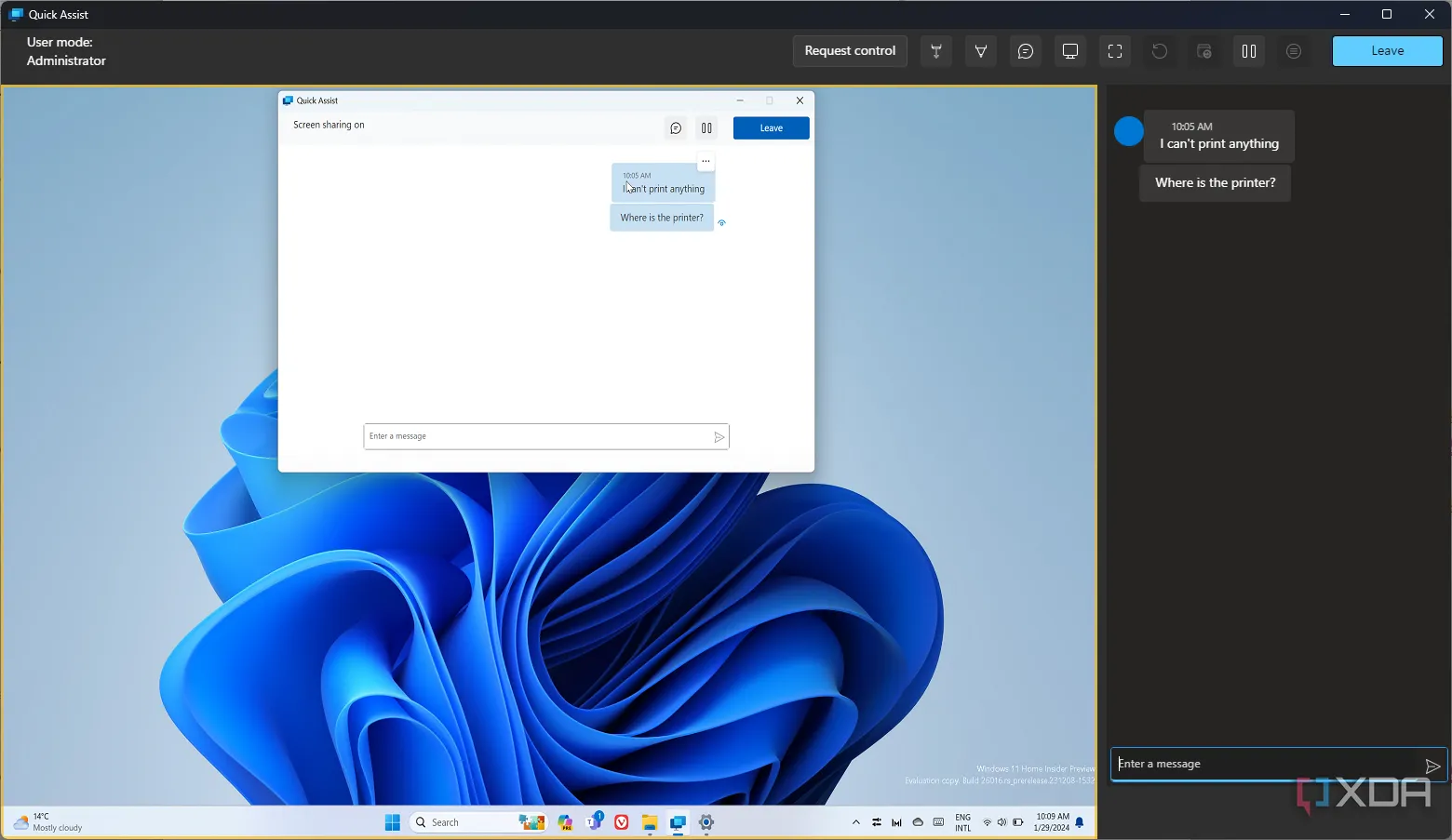 Giao diện ứng dụng Quick Assist của Windows, hiển thị khung chat giữa người hỗ trợ và người dùng, giúp giao tiếp dễ dàng trong quá trình hỗ trợ kỹ thuật từ xa.
Giao diện ứng dụng Quick Assist của Windows, hiển thị khung chat giữa người hỗ trợ và người dùng, giúp giao tiếp dễ dàng trong quá trình hỗ trợ kỹ thuật từ xa.
Người kết nối cũng có thể được cấp quyền điều khiển con trỏ chuột, điều này rất hữu ích nếu việc minh họa dễ dàng hơn là gõ phím. Bất cứ lúc nào, người được giúp đỡ cũng có thể đóng ứng dụng và ngắt kết nối với người dùng khác, vì vậy quyền kiểm soát vẫn nằm trong tay người dùng. Ngoài ra, Quick Assist còn có nhiều tính năng khác cho người hỗ trợ như khả năng đánh dấu các khu vực trên màn hình và các tùy chọn như khởi động lại máy tính và tự động kết nối lại sau khi khởi động, điều này thực sự ấn tượng từ góc độ kỹ thuật.
Giờ đây, bạn không cần phải dùng đến các ứng dụng chia sẻ màn hình của bên thứ ba, giúp mọi thứ trở nên dễ dàng và an toàn hơn cho cả hai bên.
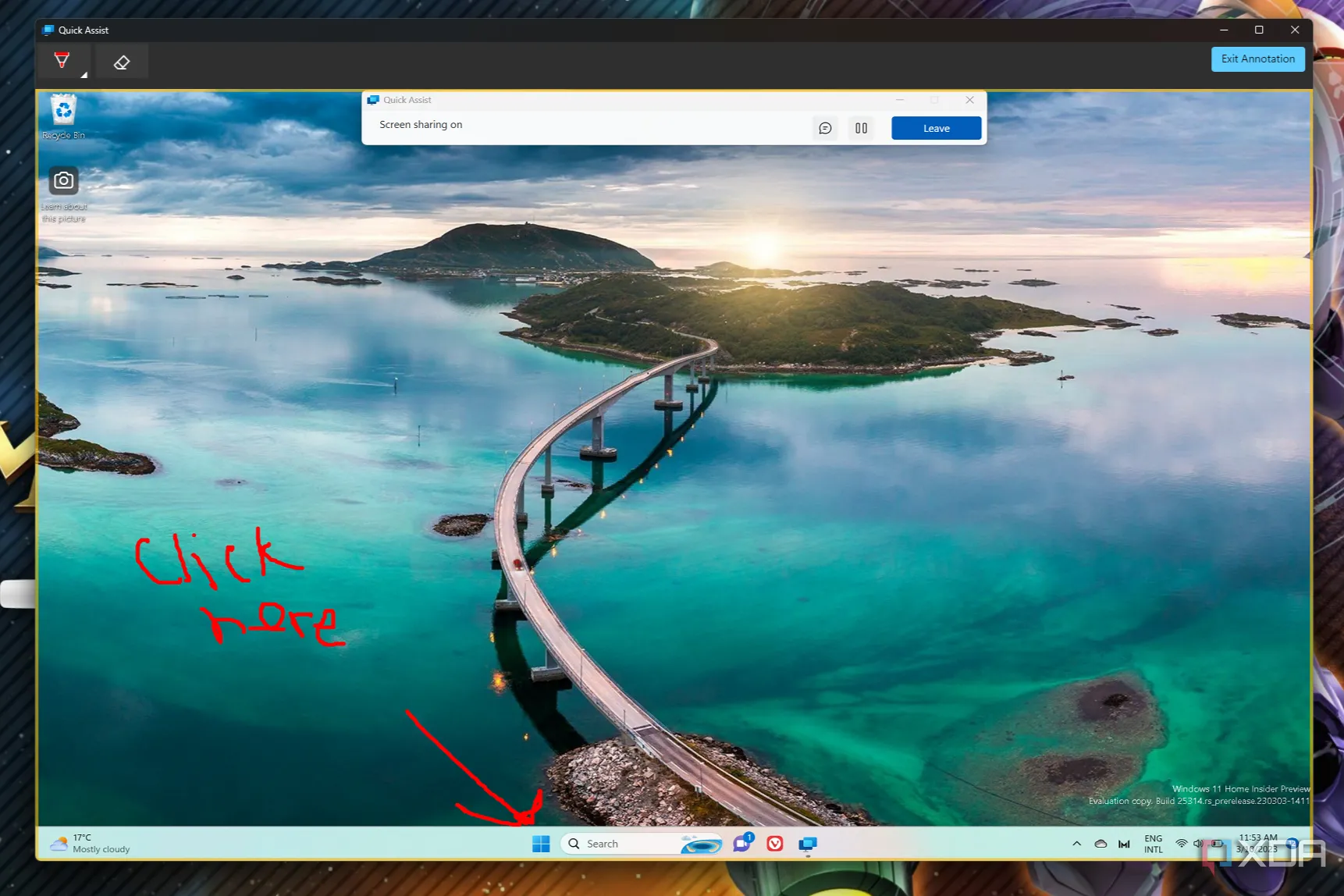 Quick Assist trên Windows 11 với các công cụ chú thích màn hình, cho phép người hỗ trợ đánh dấu trực tiếp để hướng dẫn người dùng hiệu quả hơn.
Quick Assist trên Windows 11 với các công cụ chú thích màn hình, cho phép người hỗ trợ đánh dấu trực tiếp để hướng dẫn người dùng hiệu quả hơn.
Đặt Lại Cài Đặt Mạng (Network Reset): Khắc Phục Sự Cố Mạng Bằng Cách Bắt Đầu Lại
Bạn có biết câu “tắt đi bật lại” là một bước khắc phục sự cố khá phổ biến không? Mặc dù nó không phải lúc nào cũng hiệu quả cho các vấn đề mạng (nhưng thử cũng không hại gì), nhưng việc xóa cấu hình mạng hiện có và bắt đầu lại từ đầu chắc chắn sẽ khắc phục mọi vấn đề mạng khó chịu (ít nhất là từ phía Windows).
Để thực hiện điều này mà không phải tìm kiếm qua nhiều trang cài đặt khác nhau, bạn hãy mở Settings (Cài đặt) và đi tới Network & internet (Mạng & internet), sau đó chọn Advanced network settings (Cài đặt mạng nâng cao). Cuộn xuống và nhấp vào Network reset (Đặt lại mạng), rồi nhấp vào Reset now (Đặt lại ngay). Thao tác này sẽ xóa cấu hình mạng của bạn cho cả Ethernet và Wi-Fi, đặt lại bộ điều hợp mạng và khởi động lại máy tính của bạn. Bạn sẽ phải nhập lại thông tin đăng nhập Wi-Fi của mình để kết nối, nhưng hy vọng, nó sẽ kết nối ngay lần thử đầu tiên và bạn sẽ có thể lướt internet bình thường trở lại.
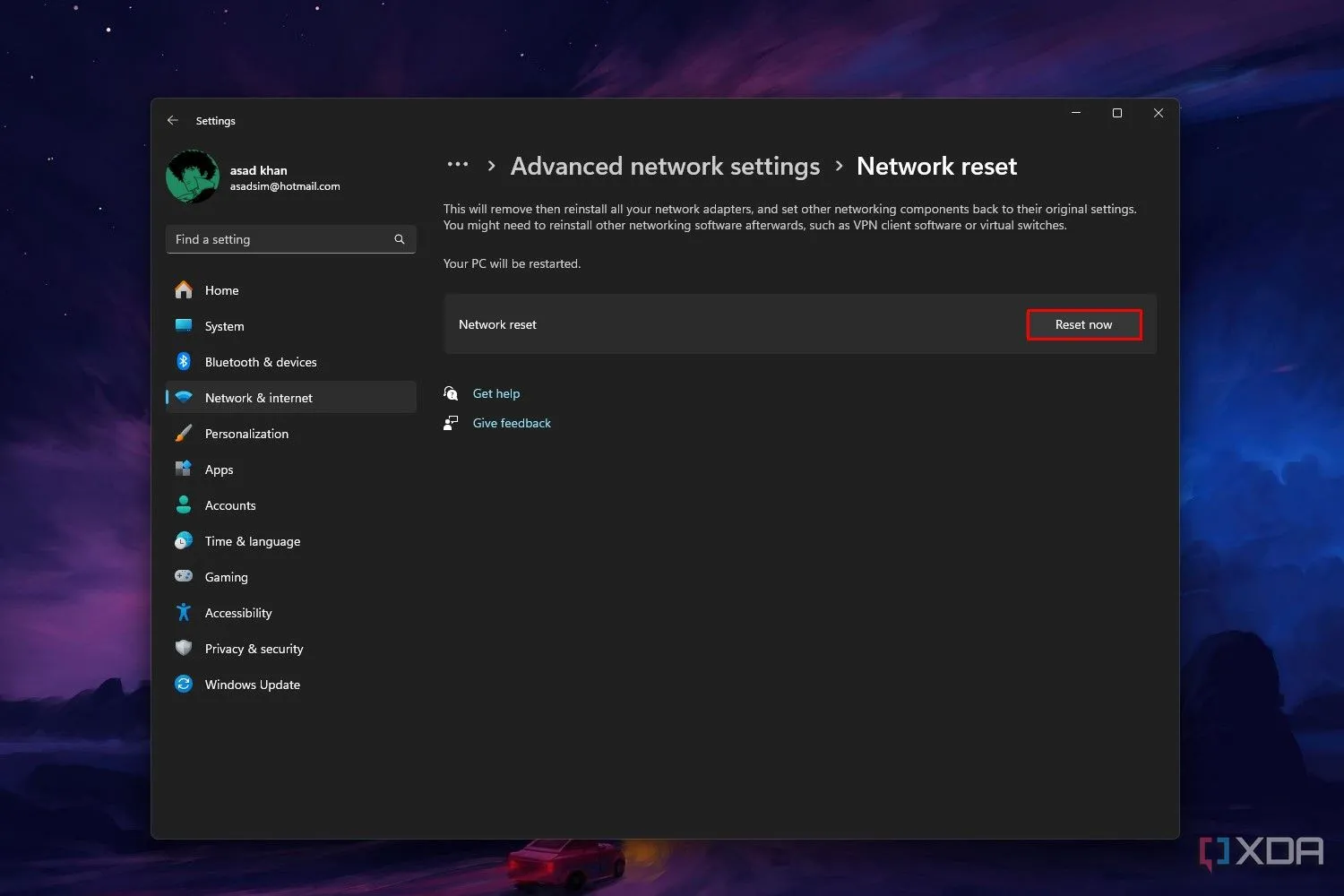 Màn hình cài đặt Mạng & Internet trong Windows 11, làm nổi bật nút "Đặt lại ngay" trên trang Đặt lại mạng, giúp khắc phục sự cố kết nối.
Màn hình cài đặt Mạng & Internet trong Windows 11, làm nổi bật nút "Đặt lại ngay" trên trang Đặt lại mạng, giúp khắc phục sự cố kết nối.
Chia Sẻ Internet Từ Máy Tính (Mobile Hotspot): Biến PC Của Bạn Thành Điểm Phát Sóng
Windows không chỉ có khả năng kết nối với các mạng; nó còn có thể biến PC hoặc laptop của bạn thành một điểm phát sóng (hotspot) và chia sẻ kết nối internet của bạn với những người khác. Tính năng này cực kỳ hữu ích cho những trường hợp cần khắc phục nhanh, ví dụ như khi Wi-Fi của bạn bị chậm ở một phía của ngôi nhà, hoặc nếu bạn có một chiếc laptop với kết nối di động và muốn chia sẻ nó với một người bạn. Chức năng này hoạt động bất kể máy tính của bạn đang kết nối qua Wi-Fi, Ethernet hay kết nối di động, và vì nó tạo ra một điểm phát sóng mới, nó không làm lộ thông tin đăng nhập mạng hiện có của bạn cho những người mà bạn đang chia sẻ.
Đây không phải là một giải pháp hoàn hảo, vì nó làm chậm kết nối cho máy tính của bạn (vì dù sao, nó cũng đang chia sẻ cùng một kết nối mà bạn đang sử dụng trên một máy tính ngay từ đầu), nhưng nó vẫn tốt hơn là không có gì khi bạn cần thêm một chút kết nối. Điều đó cho bạn đủ thời gian để tìm cách tăng cường tín hiệu mạng vĩnh viễn, hoặc quay trở lại nơi có Wi-Fi phổ biến hơn.
Công Cụ Chẩn Đoán Mạng (Network Diagnostics Tool): Khắc Phục Sự Cố Chỉ Với Vài Cú Nhấp
Kết nối mạng đôi khi giống như phép thuật huyền bí ngay cả khi nó hoạt động bình thường, nhưng khi có sự cố, việc khắc phục thường rất khó chịu. Windows có thói quen cho rằng không có gì sai với kết nối mạng của bạn khi nó hiển thị đang kết nối với router, ngay cả khi bạn có thể thấy rõ ràng rằng các trang web không tải được và trình duyệt web của bạn bị chậm lại. Chắc chắn, bạn có thể đặt lại cài đặt DNS, thay đổi địa chỉ IP và làm mới IP lease, nhưng điều đó tốn thời gian, và có một cách nhanh hơn.
Để giải quyết một bí ẩn không thể xuyên phá này, Windows có một trình khắc phục sự cố tích hợp sẵn sẽ giải quyết hầu hết các vấn đề kết nối mạng chỉ với vài cú nhấp mà không cần phải biết bất kỳ điều gì về cách mạng thực sự hoạt động. Hãy tìm kiếm “Troubleshoot” trong thanh tìm kiếm của Start menu, nhấp vào Troubleshoot settings (Cài đặt khắc phục sự cố) và sau đó nhấp vào Other troubleshooters (Các trình khắc phục sự cố khác) trên cửa sổ hiện ra. Nhấp vào Run (Chạy) bên cạnh mục Mạng và Internet, và hãy ngồi lại trong khi trình khắc phục sự cố tìm ra lý do tại sao bạn không thể xem video mèo liên tục. Nó sẽ hiển thị cho bạn một loạt các bản sửa lỗi tiềm năng và thậm chí tự động thực hiện hầu hết chúng cho bạn.
Nếu công cụ khắc phục sự cố không hoạt động, hãy thử mở Command Prompt (Dấu nhắc lệnh) với quyền quản trị viên và gõ từng lệnh sau, nhấn Enter sau mỗi lệnh:
netsh winsock resetipconfig /releasenetsh int ip resetipconfig /renewipconfig /flushdns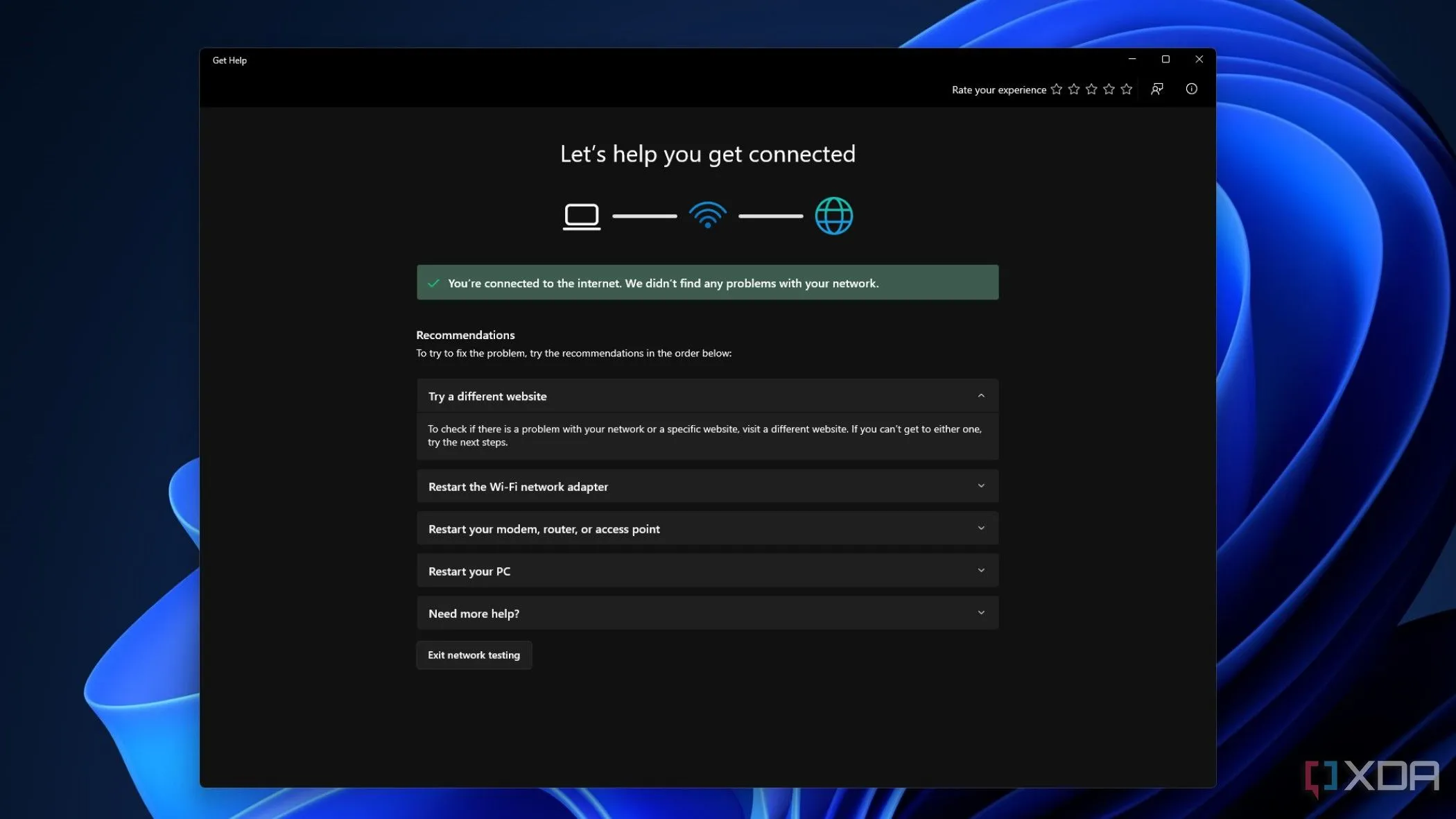 Giao diện công cụ khắc phục sự cố Mạng và Internet của Windows, hiển thị các đề xuất tự động để giải quyết các vấn đề kết nối.
Giao diện công cụ khắc phục sự cố Mạng và Internet của Windows, hiển thị các đề xuất tự động để giải quyết các vấn đề kết nối.
Chia Sẻ Mật Khẩu Wi-Fi Bằng Mã QR: Kết Nối Bạn Bè Nhanh Chóng
Bạn đã cập nhật lên Windows 11 phiên bản 24H2 chưa? Nếu chưa, bạn sẽ bỏ lỡ một vài cập nhật quan trọng về cách Windows xử lý mạng, bao gồm cả cách nhanh chóng này để chia sẻ mật khẩu Wi-Fi của bạn với một người bạn đáng tin cậy. Android và iOS đã có thể chia sẻ mật khẩu Wi-Fi bằng cách hiển thị mã QR để mọi người quét từ rất lâu rồi, nhưng Windows 11 cuối cùng cũng tham gia vào “bữa tiệc không cần gõ phím” này.
Để sử dụng tính năng này, hãy truy cập Network & internet (Mạng & internet) > Wi-Fi và nhấp vào nút Show (Hiển thị) ở phía trên bên cạnh mật khẩu mạng Wi-Fi. Một cửa sổ mới sẽ bật lên với mật khẩu hiển thị bằng văn bản thuần túy, nhưng nó cũng sẽ có một mã QR mà bạn có thể quét để kết nối các thiết bị khác của mình mà không cần gõ bất cứ thứ gì. Điều đó khá thú vị và sẽ giúp việc thiết lập các thiết bị khác nhanh hơn một chút.
Bạn cũng sẽ nhận được hỗ trợ cho Wi-Fi 7 và Bluetooth LE audio, cũng như một nút mới để làm mới menu mạng trong Quick Settings mà không cần phải mở toàn bộ ứng dụng cài đặt. Điều này sẽ rất tiện lợi nếu máy tính của bạn chậm hiển thị các mạng Wi-Fi mà bạn biết đang phát sóng trong khu vực của mình.
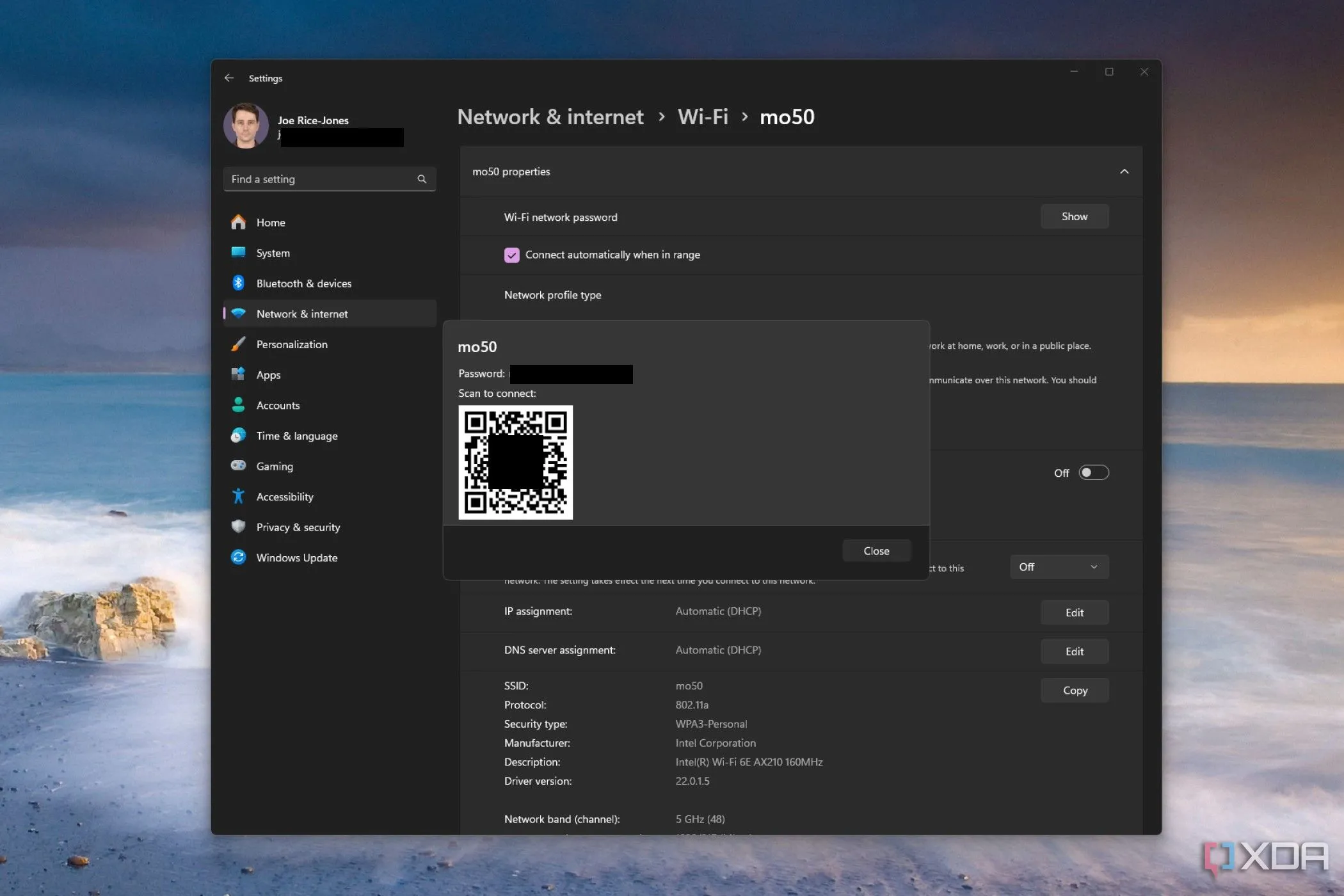 Màn hình cài đặt Wi-Fi trong Windows 11, hiển thị mã QR và mật khẩu mạng để chia sẻ nhanh chóng với các thiết bị khác, tối ưu trải nghiệm kết nối.
Màn hình cài đặt Wi-Fi trong Windows 11, hiển thị mã QR và mật khẩu mạng để chia sẻ nhanh chóng với các thiết bị khác, tối ưu trải nghiệm kết nối.
Windows Có Rất Nhiều Công Cụ Mạng Hữu Ích Mà Bạn Có Thể Chưa Biết
Windows 11 và Windows 10 có vô số công cụ mạng có thể giúp cuộc sống của bạn dễ dàng hơn rất nhiều. Vấn đề là Microsoft không thực sự giỏi trong việc thông báo khi những công cụ này được tích hợp, vì vậy bạn có thể không biết về chúng cho đến khi bạn gặp phải giai đoạn khắc phục sự cố đầy bực bội. Hy vọng rằng, lần tới khi bạn cần chia sẻ mật khẩu Wi-Fi hoặc hỗ trợ kỹ thuật cho người thân ở một bang khác, bạn sẽ biết chính xác công cụ nào cần mở để giải quyết vấn đề. Hãy khám phá và tận dụng những công cụ mạng mạnh mẽ này để làm chủ kết nối internet trên thiết bị Windows của bạn.